win11截图快捷键大全,如何使用六种win11截图快捷键
- WBOYWBOYWBOYWBOYWBOYWBOYWBOYWBOYWBOYWBOYWBOYWBOYWB转载
- 2024-01-29 22:58:062653浏览
在升级完Win11电脑后,可能需要使用截图功能。许多用户可能不知道如何快速截图。您可以按下键盘上的“Print Screen”键进行截图,或按住Win+Shift+S实现截图。接下来,我们将详细介绍Win11中的六种截图快捷键方法。
六种win11截图快捷键方法
方法一:
1、直接按键盘上的pirintscreen(prt sc sysrq)
2、按一下就可以实现全屏截图了。
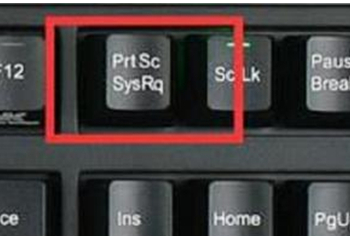
方法二:
1、按住win+shift+s,就可以实现截屏。
2、这是系统自带的截屏系统。
方法三:
1、直接按住ctrl+alt+a也可以实现截屏。
2、不过按住这个的时候要注意,和qq的热键会重叠。
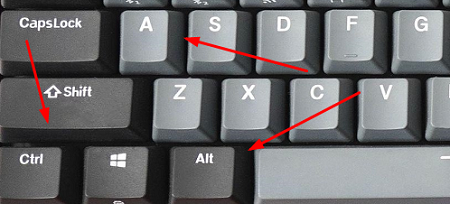
方法四:
在使用微信的时候我们也是可以直接使用alt+a进行截屏。
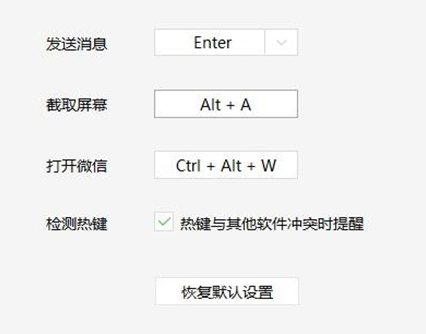
方法五:
1、首先点击开始菜单,然后找到其中的设置。
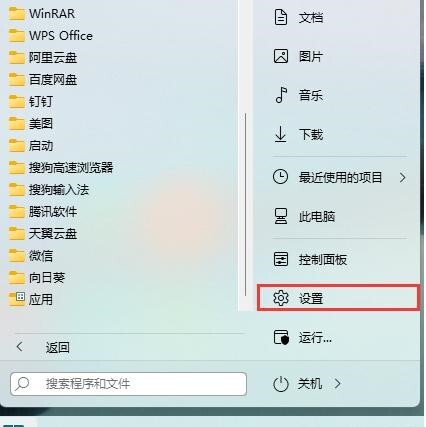
2、在设置界面中找到游戏并点击选择进入,游戏设置界面左侧中选择游戏栏,在游戏栏的右侧找到进行屏幕截图,然后就可以自定义屏幕截图快捷键了。
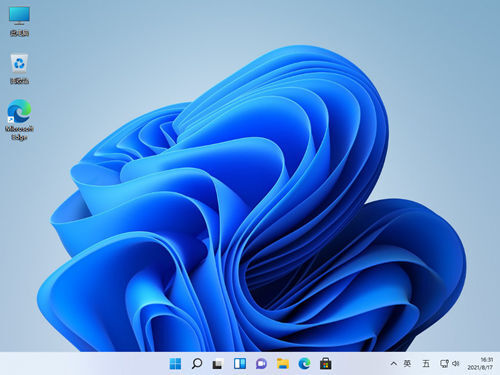
方法六:
qq、钉钉、微信等通讯工具的截图快捷键是ctrl+alt+a,浏览器的截图快捷键是ctrl+shift+x。

以上是win11截图快捷键大全,如何使用六种win11截图快捷键的详细内容。更多信息请关注PHP中文网其他相关文章!
声明:
本文转载于:rjzxw.com。如有侵权,请联系admin@php.cn删除

